Τα 12 κορυφαία Android TV Boxes για το 2023: Βρίσκοντας την καλύτερη επιλογή
12 Το καλύτερο Android TV Box το 2023 Καθώς η ζήτηση για υπηρεσίες streaming συνεχίζει να αυξάνεται, τα Android TV boxes έχουν γίνει ένας ολοένα και …
Διαβάστε το άρθρο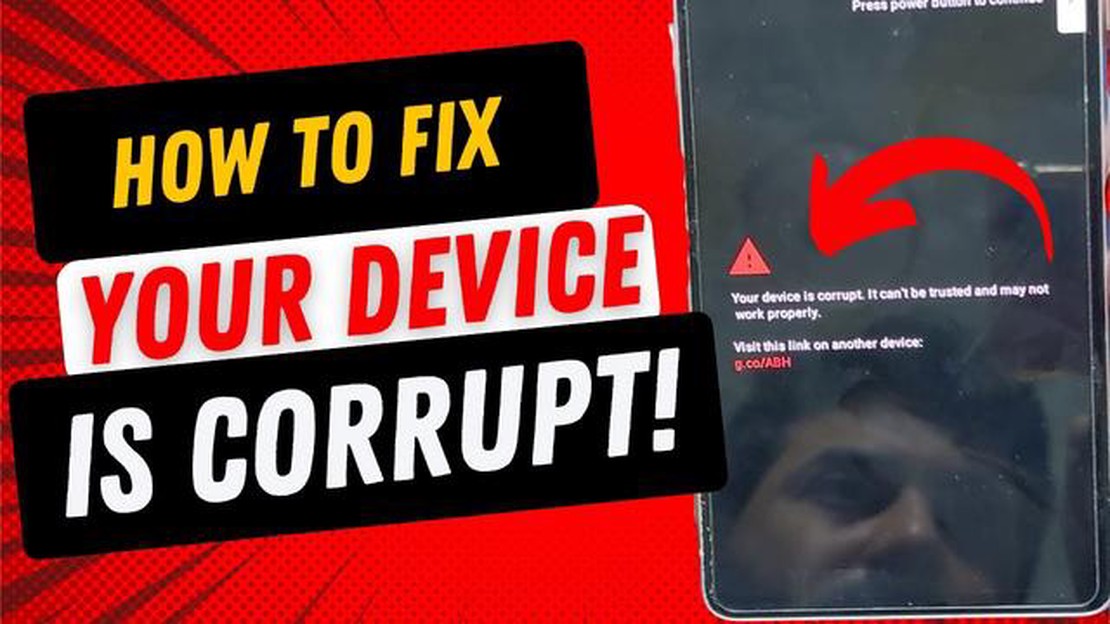
Εάν είστε κάτοχος του Google Pixel, μπορεί να έχετε αντιμετωπίσει το απογοητευτικό σφάλμα “Pixel Η συσκευή σας είναι κατεστραμμένη. Δεν μπορεί να είναι αξιόπιστη και ενδέχεται να μην λειτουργεί σωστά” σφάλμα. Αυτό το μήνυμα σφάλματος μπορεί να εμφανιστεί όταν προσπαθείτε να εκκινήσετε τη συσκευή σας ή κατά τη διάρκεια μιας ενημέρωσης λογισμικού. Μπορεί να συνοδεύεται από άλλα προβλήματα, όπως συχνές καταρρεύσεις, πάγωμα ή αργές επιδόσεις.
Το σφάλμα “Pixel Η συσκευή σας είναι κατεστραμμένη” εμφανίζεται συνήθως όταν ο φορτωτής εκκίνησης της συσκευής έχει αλλοιωθεί ή όταν υπάρχει πρόβλημα με το λογισμικό της συσκευής. Αυτό το σφάλμα εμποδίζει τη σωστή εκκίνηση της συσκευής και μπορεί να δυσχεράνει τη χρήση του Pixel σας.
Εάν αντιμετωπίζετε αυτό το σφάλμα, υπάρχουν διάφορα βήματα που μπορείτε να δοκιμάσετε για να διορθώσετε το πρόβλημα. Πρώτον, μπορείτε να δοκιμάσετε να κάνετε επανεκκίνηση της συσκευής σας ή να εκτελέσετε απαλή επαναφορά. Αν αυτό δεν λειτουργήσει, μπορείτε να δοκιμάσετε να καθαρίσετε το διαμέρισμα cache ή να εκτελέσετε επαναφορά εργοστασιακών ρυθμίσεων. Είναι σημαντικό να σημειώσετε ότι η εκτέλεση επαναφοράς εργοστασιακών ρυθμίσεων θα διαγράψει όλα τα δεδομένα της συσκευής σας, οπότε φροντίστε να δημιουργήσετε αντίγραφα ασφαλείας των σημαντικών αρχείων σας πριν προχωρήσετε.
Εάν καμία από αυτές τις λύσεις δεν λειτουργήσει, ίσως χρειαστεί να απευθυνθείτε στην υποστήριξη της Google για περαιτέρω βοήθεια. Θα είναι σε θέση να σας παράσχουν πιο συγκεκριμένα βήματα αντιμετώπισης προβλημάτων ή να σας καθοδηγήσουν στη διαδικασία αποστολής της συσκευής σας για επισκευή.
Συμπερασματικά, το “Pixel Η συσκευή σας είναι κατεστραμμένη. Δεν μπορεί να είναι αξιόπιστη και ενδέχεται να μην λειτουργεί σωστά” το σφάλμα μπορεί να είναι απογοητευτικό, αλλά υπάρχουν βήματα που μπορείτε να ακολουθήσετε για να διορθώσετε το πρόβλημα. Είτε πρόκειται για επανεκκίνηση της συσκευής σας, είτε για επαναφορά εργοστασιακών ρυθμίσεων, είτε για αναζήτηση υποστήριξης από τη Google, μην απελπίζεστε - μπορείτε να επαναφέρετε το Pixel σας σε ομαλή λειτουργία.
Εάν αντιμετωπίσετε το σφάλμα “Pixel Η συσκευή σας είναι κατεστραμμένη. It can’t be trusted and may not work properly” σφάλμα στο τηλέφωνό σας Pixel, υπάρχουν διάφορα βήματα που μπορείτε να ακολουθήσετε για να προσπαθήσετε να το διορθώσετε. Αυτό το σφάλμα εμφανίζεται συνήθως κατά τη διαδικασία εκκίνησης και μπορεί να εμποδίσει τη σωστή εκκίνηση του τηλεφώνου σας. Ακολουθούν ορισμένα βήματα αντιμετώπισης προβλημάτων που μπορείτε να ακολουθήσετε:
Αν ακολουθήσετε προσεκτικά αυτά τα βήματα, θα μπορέσετε να διορθώσετε το “Pixel Η συσκευή σας είναι κατεστραμμένη. Δεν μπορεί να είναι αξιόπιστη και ενδέχεται να μην λειτουργεί σωστά” σφάλμα στο τηλέφωνό σας Pixel. Θυμηθείτε να δημιουργείτε πάντα τακτικά αντίγραφα ασφαλείας των δεδομένων σας για να αποφύγετε την απώλεια δεδομένων κατά την αντιμετώπιση προβλημάτων.
Εάν έχετε δοκιμάσει όλες τις παραπάνω μεθόδους και εξακολουθείτε να αντιμετωπίζετε το σφάλμα “Pixel Η συσκευή σας είναι κατεστραμμένη. Δεν μπορεί να είναι αξιόπιστη και ενδέχεται να μην λειτουργεί σωστά” σφάλμα ή άλλα προβλήματα, η εκτέλεση επαναφοράς εργοστασιακών ρυθμίσεων μπορεί να είναι η καλύτερη επιλογή σας. Μια επαναφορά εργοστασιακών ρυθμίσεων θα διαγράψει όλα τα δεδομένα της συσκευής σας και θα την επαναφέρει στις αρχικές της ρυθμίσεις.
Πριν εκτελέσετε επαναφορά εργοστασιακών ρυθμίσεων, φροντίστε να δημιουργήσετε αντίγραφα ασφαλείας όλων των σημαντικών δεδομένων σας, καθώς θα διαγραφούν κατά τη διάρκεια της διαδικασίας. Μπορείτε να δημιουργήσετε αντίγραφα ασφαλείας των δεδομένων σας χρησιμοποιώντας το Google backup ή εφαρμογές δημιουργίας αντιγράφων ασφαλείας τρίτων κατασκευαστών.
Δείτε πώς μπορείτε να εκτελέσετε επαναφορά εργοστασιακών ρυθμίσεων στη συσκευή σας Google Pixel:
Μόλις ολοκληρωθεί η διαδικασία επαναφοράς εργοστασιακών ρυθμίσεων, η συσκευή σας θα επανεκκινήσει και θα πρέπει να τη ρυθμίσετε σαν να πρόκειται για νέα συσκευή. Ακολουθήστε τις οδηγίες για να συνδεθείτε σε ένα δίκτυο Wi-Fi, να συνδεθείτε με το λογαριασμό σας Google και να επαναφέρετε τυχόν αντίγραφα ασφαλείας δεδομένων, εάν είναι απαραίτητο.
Διαβάστε επίσης: Πώς να σκοτώσετε έναν dragon ender και να αποκτήσετε over-wings στο Minecraft: το πέταγμα δεν ήταν ποτέ τόσο συναρπαστικό!
Έχετε κατά νου ότι η επαναφορά εργοστασιακών ρυθμίσεων θα διαγράψει όλα τα προσωπικά σας δεδομένα, γι’ αυτό φροντίστε να δημιουργήσετε προηγουμένως αντίγραφα ασφαλείας των πάντων. Μπορεί επίσης να χρειαστεί κάποιος χρόνος για την πλήρη αποκατάσταση και βελτιστοποίηση της συσκευής σας μετά την επαναφορά, οπότε κάντε υπομονή και αφήστε της λίγο χρόνο για να ολοκληρώσει τη διαδικασία.
Εάν αντιμετωπίζετε το μήνυμα “Pixel Η συσκευή σας είναι κατεστραμμένη. Δεν μπορεί να είναι αξιόπιστη και ενδέχεται να μην λειτουργεί σωστά” στη συσκευή σας Google Pixel, μια πιθανή λύση είναι η ενημέρωση του λογισμικού. Οι ενημερώσεις λογισμικού συχνά περιλαμβάνουν διορθώσεις σφαλμάτων και επιδιορθώσεις ασφαλείας που μπορούν να βοηθήσουν στην επίλυση τέτοιων προβλημάτων.
Διαβάστε επίσης: Γίνετε ο ανώτατος φύλακας και νικήστε τους εχθρούς σας με το Fallout Shelter Wiki
Για να ενημερώσετε το λογισμικό στη συσκευή σας Pixel, ακολουθήστε τα παρακάτω βήματα:
Μετά την ενημέρωση λογισμικού, ελέγξτε αν το “Pixel Η συσκευή σας είναι κατεστραμμένη. Δεν μπορεί να είναι αξιόπιστη και ενδέχεται να μην λειτουργεί σωστά”. Εάν το σφάλμα επιμένει, ίσως χρειαστεί να δοκιμάσετε άλλα βήματα αντιμετώπισης προβλημάτων ή να επικοινωνήσετε με την υποστήριξη της Google για περαιτέρω βοήθεια.
Το Google Pixel είναι ένα δημοφιλές smartphone, αλλά όπως κάθε συσκευή, μπορεί να αντιμετωπίσει προβλήματα που μπορεί να επηρεάσουν την απόδοσή του. Ακολουθούν ορισμένα κοινά προβλήματα που μπορεί να αντιμετωπίσουν οι χρήστες με το Google Pixel και ορισμένα βήματα αντιμετώπισης προβλημάτων για την επίλυσή τους:
Εάν κανένα από αυτά τα βήματα αντιμετώπισης προβλημάτων δεν επιλύσει το πρόβλημα που αντιμετωπίζετε με το Google Pixel σας, συνιστάται να απευθυνθείτε στην υποστήριξη της Google για περαιτέρω βοήθεια. Μπορούν να παρέχουν πρόσθετη καθοδήγηση και ενδεχομένως να προσφέρουν μια λύση ειδικά για την περίπτωσή σας.
Το μήνυμα σφάλματος “Pixel Η συσκευή σας είναι κατεστραμμένη. It can’t be trusted and may not work properly” εμφανίζεται συνήθως στις συσκευές Google Pixel και υποδεικνύει ότι υπάρχει πρόβλημα με την ακεραιότητα του λογισμικού της συσκευής. Αυτό το σφάλμα μπορεί να εμφανιστεί λόγω μιας αποτυχημένης ενημέρωσης λογισμικού ή ενός προβλήματος με τον φορτωτή εκκίνησης της συσκευής.
Σε ορισμένες περιπτώσεις, το σφάλμα “Η συσκευή σας είναι κατεστραμμένη” μπορεί να εμφανιστεί μετά από μια ενημέρωση λογισμικού λόγω μιας αποτυχημένης διαδικασίας ενημέρωσης ή ενός προβλήματος με τον φορτωτή εκκίνησης της συσκευής. Αυτό το μήνυμα σφάλματος έχει σχεδιαστεί για να προστατεύει τη συσκευή από πιθανούς κινδύνους ασφαλείας σε περίπτωση παραβίασης της ακεραιότητας του λογισμικού.
Δυστυχώς, η διόρθωση του σφάλματος “Pixel Your device is corrupt” (Η συσκευή σας είναι κατεστραμμένη) απαιτεί συνήθως την εκτέλεση επαναφοράς εργοστασιακών ρυθμίσεων ή την ανανέωση της εργοστασιακής εικόνας της συσκευής. Αυτές οι μέθοδοι θα διαγράψουν όλα τα δεδομένα της συσκευής σας, γι’ αυτό είναι σημαντικό να δημιουργήσετε προηγουμένως αντίγραφα ασφαλείας των δεδομένων σας. Ωστόσο, μπορείτε να δοκιμάσετε την επανεκκίνηση της συσκευής σας και να ελέγξετε αν το σφάλμα επιλύεται χωρίς να εκτελέσετε επαναφορά εργοστασιακών ρυθμίσεων.
Εάν το σφάλμα “Pixel Η συσκευή σας είναι κατεστραμμένη” εξακολουθεί να επιμένει μετά την προσπάθεια των συνιστώμενων βημάτων, συνιστάται να επικοινωνήσετε με την υποστήριξη της Google ή να μεταφέρετε τη συσκευή σας σε ένα εξουσιοδοτημένο κέντρο σέρβις. Αυτοί μπορούν να διαγνώσουν περαιτέρω το πρόβλημα και να δώσουν μια λύση για τη διόρθωση του σφάλματος.
Το μήνυμα σφάλματος “Pixel Η συσκευή σας είναι κατεστραμμένη. Δεν μπορεί να είναι αξιόπιστη και ενδέχεται να μην λειτουργεί σωστά” εμφανίζεται συνήθως στις συσκευές Google Pixel όταν υπάρχει πρόβλημα με το λογισμικό ή τον έλεγχο ακεραιότητας της συσκευής. Υποδηλώνει ότι η συσκευή έχει τροποποιηθεί ή αλλοιωθεί, θέτοντας ενδεχομένως σε κίνδυνο την ασφάλεια και τη σταθερότητά της.
12 Το καλύτερο Android TV Box το 2023 Καθώς η ζήτηση για υπηρεσίες streaming συνεχίζει να αυξάνεται, τα Android TV boxes έχουν γίνει ένας ολοένα και …
Διαβάστε το άρθροΕδώ είναι όλα όσα πρέπει να γνωρίζετε για το τελευταίο iphone 14 Η Apple συνεχίζει να ενθουσιάζει τους θαυμαστές της με νέες τεχνολογίες και …
Διαβάστε το άρθροΠώς να διορθώσετε το COD Warzone 2.0 δεν ξεκινάει Το Call of Duty: Warzone 2.0 είναι ένα εξαιρετικά δημοφιλές παιχνίδι battle royale που έχει …
Διαβάστε το άρθροΈνα νέο παιχνίδι crash bandicoot θα μπορούσε να κυκλοφορήσει ήδη από το επόμενο έτος. Οι οπαδοί του θρυλικού παιχνιδιού Crash Bandicoot μπορεί να …
Διαβάστε το άρθροΣυμβουλές για την επίλυση του σφάλματος “Δυστυχώς, η κάμερα έχει σταματήσει” στο Poco M3 Pro Αν έχετε στην κατοχή σας ένα smartphone Poco M3 Pro και …
Διαβάστε το άρθρο11 καλύτερα λογισμικά επεξεργασίας βίντεο για αρχάριους (pc/mac). Η επεξεργασία βίντεο έχει γίνει μια από τις πιο δημοφιλείς και περιζήτητες …
Διαβάστε το άρθρο